情報バーとは
ActiveXコントロールのインストールやアクティブコンテンツが実行される場合、事前にそれをブロックしユーザーに通知するための機能です。
対処法
1.「情報バー」を右クリックしてポップアップメニューを開き、[ ブロックされているコンテンツを許可 ] を選択します。

2. 続いて、以下のダイアログが表示された場合は、「はい」を選択してください。
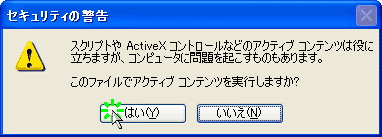
始めて3DXプレーヤーをインストールする場合、以下を参照してください。
3.「このソフトウェアをインストールしますか?」というダイアログが表示された場合は、 [ インストールする ] を選択してください。
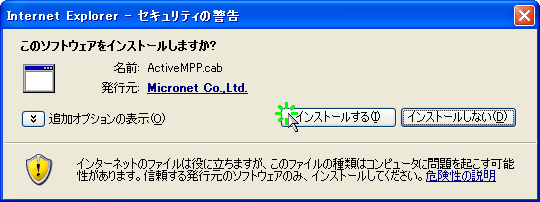
4. 同じダイアログの「追加オプションの表示」を選択すると、詳細な設定が出来ます。
["Micronet Co.,Ltd." からのソフトウェアを常にインストールする ] を選択すると、次回から3DXは自動で実行、更新が行われます。
["Micronet Co.,Ltd." からのソフトウェアを常にインストールする ] を選択すると、次回から3DXは自動で実行、更新が行われます。


